
Norėdami užbaigti šią eilutę Pamokos apie Kaip piešti ir spalvinti piešinius naudodami „Adobe Photoshop“Mes baigsime savo skaitmeninio piešimo darbus, užtamsindami savo mėgstamą robotą, suteikdami jam didesnį detalumą, nei palikdami jį tik plokščiomis spalvomis.
Plokščios spalvos mums gali būti naudingos daugeliu atvejų, nes jas lengviau atkurti ant skirtingų atramų, tuo pat metu nesikeičiant, arba atspausdinti ant skirtingų grafinių atramų. Šešėliai suteikia mums galimybę suteikti gyvybę piešiniui, gyliui, matmeniui. Pradėkime.
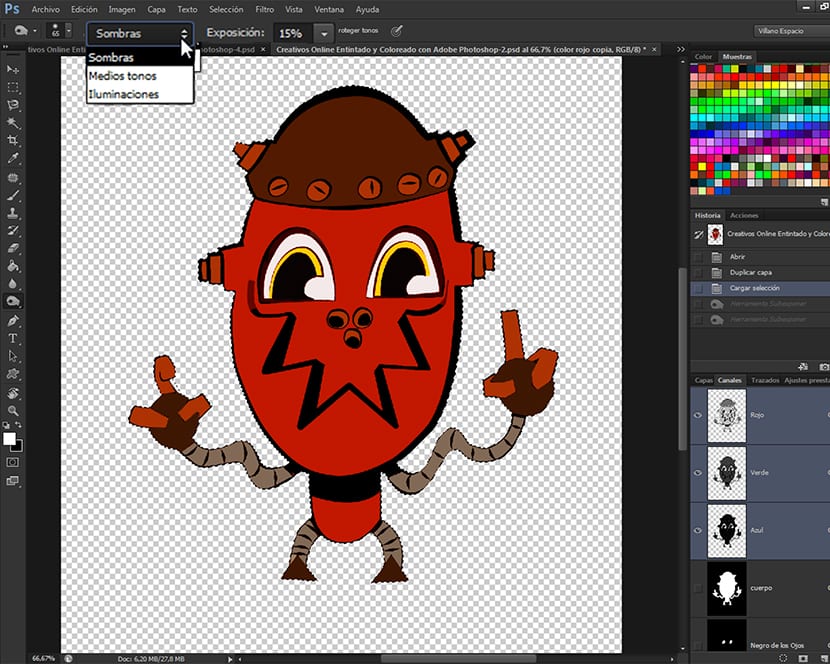
Norėdami pradėti dirbti su savo piešinio šešėliavimu, mes naudosime kanalų pasirinkimus, kuriuos atlikome, ir mes nuo jų atspalviosime. Ankstesniame įraše, priklausančiame šiai eilutei Pamokos, Kaip piešti ir dažyti piešinius naudojant „Adobe Photoshop“ (6-oji dalis) mes dirbame su spalvomis iš įvairių įrankių Adobe Photoshop palieka mus už tai. Dabar mes pradėsime tamsinti savo darbą ir, kaip jau minėtame įraše, aš išmokysiu jus dviejų skirtingų būdų.
Gerai padaryti šešėliai atneša daug gyvybės piešiniui, pridedant šviesos efektų, o tai gali reikšti vaizdo sėkmę ar nesėkmę. Pavyzdžiui, komiksų pasaulyje turime panašių karikatūristų Scottas McCloudas ar Mike'as Allredas, kurie savo piešiniuose beveik nenaudoja šešėlių ir kiti, pvz Mike'as Mignola arba Scottas MacDanielsas, kurie naudoja šešėlius, suteikdami savo piešiniams daug asmenybės, tai yra vienas iš jų orientacinių taškų gerbėjams. Tiksliau Mignola Jis padarė tai savo skiriamaisiais ženklais.
Prieš pradėdami šešėlį, pasakykite, kad palikau jums dar vieną „Shading Brushes“ rinkinį atsisiųstame faile, kuris pateikiamas kartu su šios pamokos pabaiga, kartu su PSD su visa informacija apie tai, kaip pamoka. Aš palieku jums visą turimą informaciją, kad jūsų mokymosi patirtis būtų kuo turtingesnė. Pradėkime šešėlį.
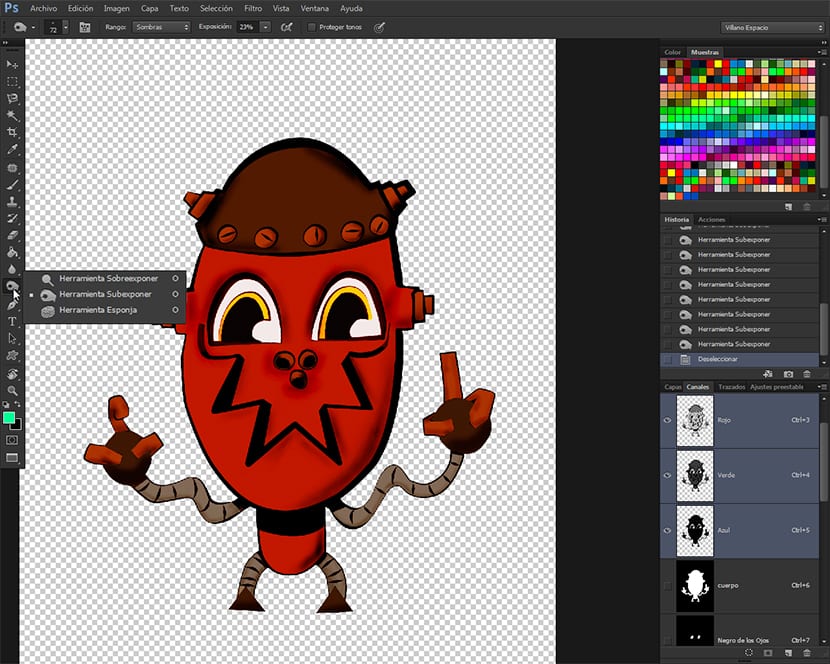
Priemonės pasirinkimas
Mes eisime į įrankių juosta ir mes pasirinksime įrankį Nepakankamas ekspozicija, rastas kartu su įrankiu Pernelyg ekspozicija ir įrankis Kempinė. Ši įrankių grupė mums bus labai naudinga užbaigiant brėžinius, tačiau jie turi būti naudojami labai atsargiai, kitaip gali iškilti perteklių ar netinkamų įrankių pritaikymo.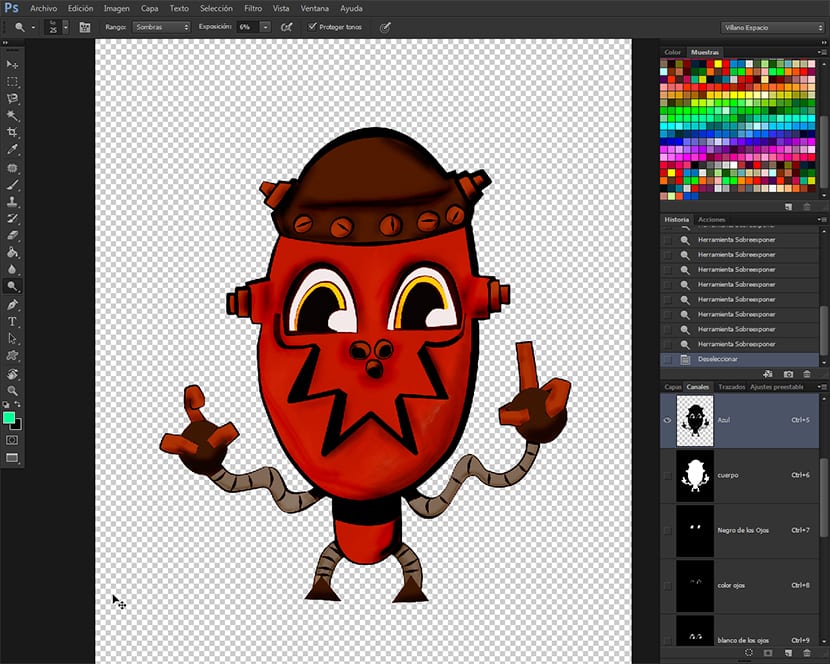
Mes pasirinksime įrankį Nepakankamas ekspozicija ir įrankio parinkčių juosta kuris pasirodys tiesiai iš pagrindinio parinkčių meniu, sumažinsime ekspoziciją iki 15% ir diapazoną Šešėliai. Taip pat įsitikinsime, kad pasirinktas parinkčių langelis Apsaugokite tonus. Šešėsime labai atsargiai ir visada bandysime pradžioje, o tai paskatins mus lokalizuoti šešėlį, labiau pagrįstą pagrindinės spalvos tono patamsėjimu, kuris piešinyje pritaikomas juodaodžių ir gradientų.
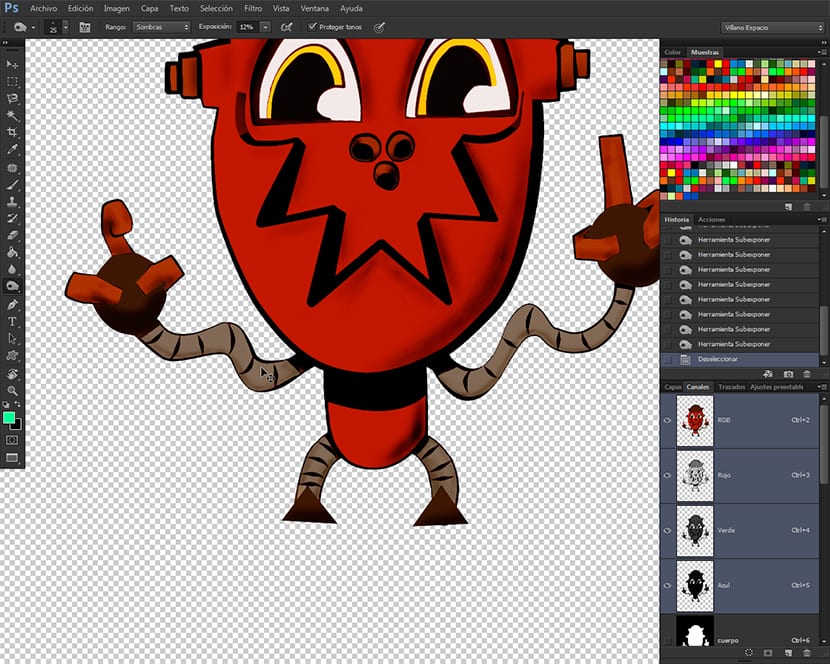
Mes taip pat naudosime skirtingus teptukus pagal norimą pasiekti tekstūrą, nes teptukais mes taip pat piešiame piešinį, nors turime būti labai atsargūs šiuo klausimu, nes blogai pritaikytos tekstūros gali sukelti neigiamą poveikį galutiniame iliustracijos rinkinyje. , sukuriant per daug apdorotas sritis, kurios iliustracijai suteiks blogą išvaizdą.
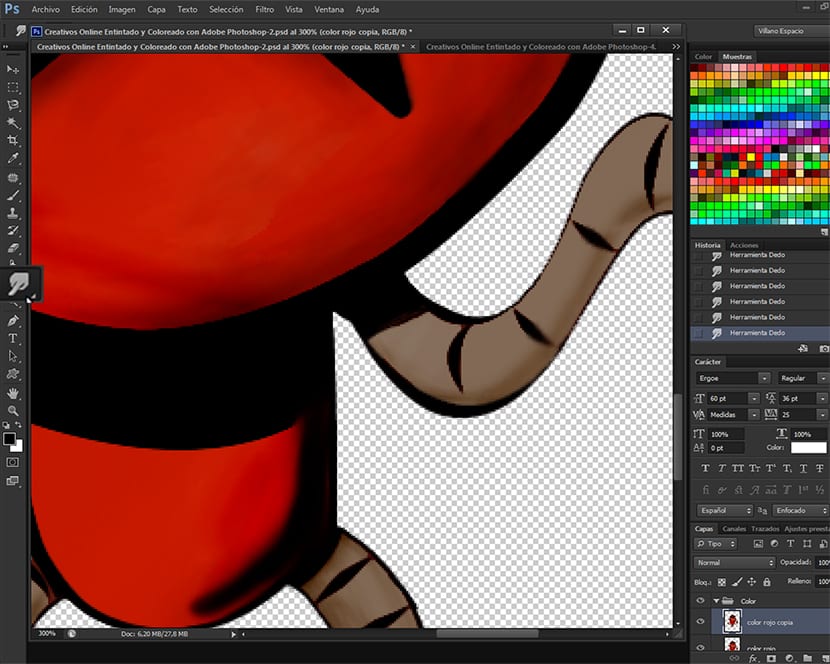
Kai baigsime taikyti šešėlius, rekomenduoju, jei norime sušvelninti rezultatą, pasirinkite priemonę Sulieti nuo Įrankių juosta ir pritaikykite jį ant visų šešėlių, kad spalvų perėjimai būtų sklandesni ir būtų geresnė apdaila.
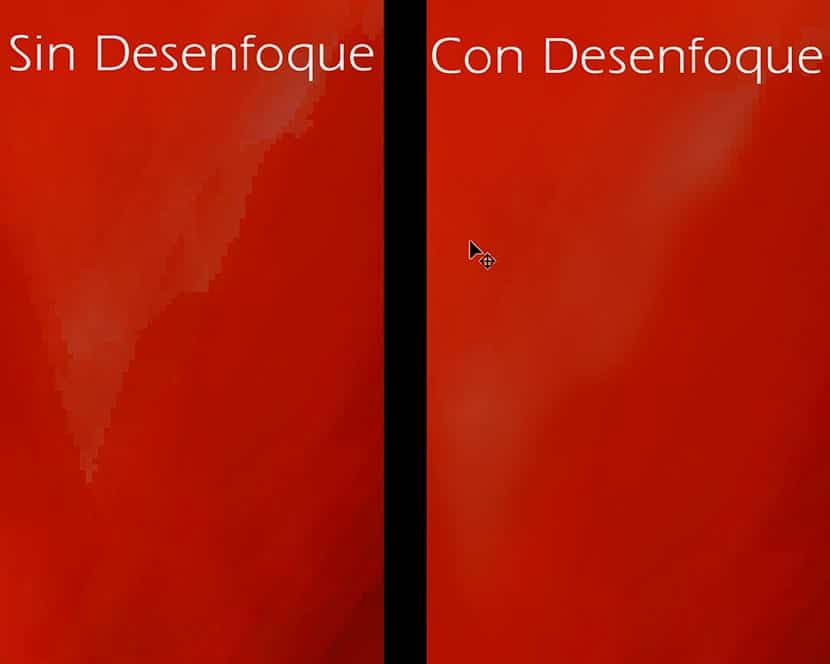
Paveikslėlyje galite pamatyti skirtumą tarp gatavo vaizdo be suliejimo arba su neryškumu. Neryškumas kaip Poveikio priemonės, patartina jį naudoti kontroliuojant ir matuojant.
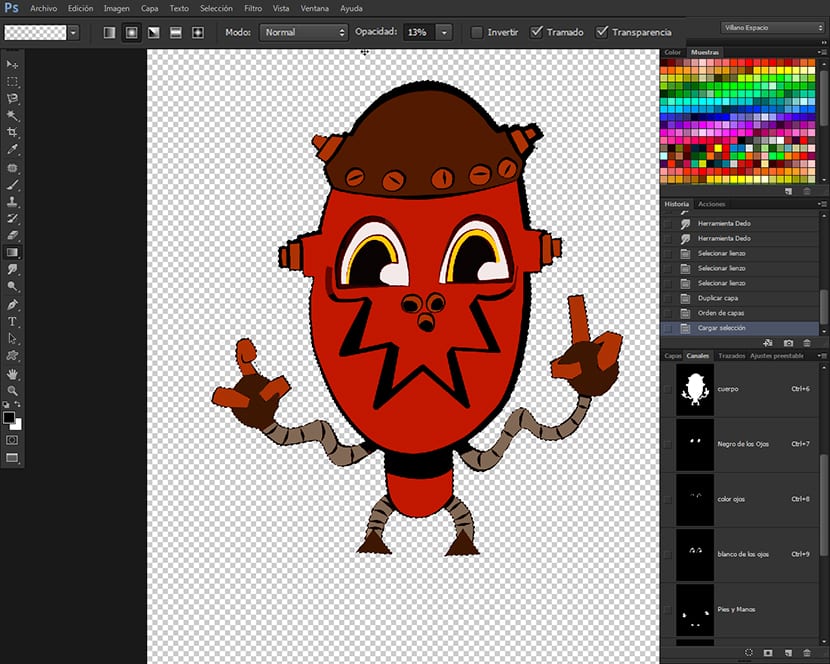
Šešėliavimas su gradiento įrankiu
Ši technika yra daug lengviau pritaikoma ir greitesnė nei ankstesnė, ir gali pasiekti labai natūralų atspalvį, nes gali būti naudojamas skirtingų tipų apšvietimas ir šešėliai, kai jie naudojami kartu su kanalų pasirinkimas kad mes padarėme ir kad jūs pastebėsite, kad jie yra nepaprastai naudingi dirbant piešinį, leidžiantys mums visiškai kontroliuoti skirtingas dalis nuspalvinti piešinio, nesinaudojant tuo, kaip tai padaryti per sluoksnių grupes, o tai ne tik užkelia daug failo svorio, kaip akivaizdu, bet ir mums sunku darbo srautas. Tokiu būdu mums tereikia kopijuoti piešimo sluoksnį, pereiti prie kanalų ir mes vėl visiškai kontroliuosime spalvinamus piešinio elementus. Nagi prabanga. Norėdami pradėti šešėlį naudodami įrankį Pablogėjęs, eisime į kanalų pasirinkimus ir pasirinksime kanalą, kuriam paskambinome Kūnas, tada naudodami jau pasirinktą įrankį, eisime į viršutinę įrankių parinkčių juostą ir spustelėkite langą, kad pasirinktumėte spalvas Pablogėjęs pasirinkti bet ką Priekinė spalva + skaidrus. Tam mes turime turėti spalvą Priekinis juoda spalva, kad išbluktų nuo tamsesnės iki skaidrios. Mes taip pat nuleisime Neskaidrumas 10%, nes jei norime tamsesnio, turime suteikti tik dar keletą leidimų ar ką tik norime, kol gausime norimą spalvą. Tipų miniatiūrose Pablogėjęs esantis Bįrankių parinkčių masyvas viršesnis, mes renkamės Tiesinis gradientas, o dabar mes einame į pasirinktą pasirinkimą ir pradedame šešėliauti naujuoju įrankiu. Atspalvinti naudojant įrankį Pablogėjęs Mes tiesiog turime pasirinkti vieną iš kanalų pasirinkimų, tada spustelėkite viduje pasirinkimą ir vilkite kažkur, kad suprastume, kaip įrankis veikia. Mes pasirinksime tipą Pablogėjęs ir neskaidrumas pagal mūsų asmeninius kriterijus.

Technikų derinimas
Aš čia siūlau, kad jūs eksperimentuotumėte. Kai atliksite vadovėlis ir jūs pradedate paimti ranką iš ekspozicijos įrankių grupės ir įrankio Pablogėjęs de Adobe Photoshop, galite sujungti abu metodus toje pačioje iliustracijoje, visiškai kontroliuodami, kas buvo rašalas.
Prisiminimas
Šiuo vadovėlis iš 7 dalių išmokome teisingai nuskaityti pieštuką ar piešinį rankomis, valyti piešinį, rašalu jį naudoti įrankiais Teptukas ir rašiklis, Lygiosios un Linijinis menas, naudoti įrankį stebuklinga lazdele, kai kurie skirtumai tarp Kanalai ir sluoksniai, daryti Kanalo pasirinkimas, naudoti tuos pasirinkimus nuspalvinti ir šešėliai, norėdami naudoti įrankį Magnetinė kilpa, norėdami naudoti vaizdo koregavimo įrankį Atspalvis / sodrumas, naudoti užpildymo įrankį, naudoti plaušamolis „Kuler“, norėdamas gauti gamas ir spalvų schemas, atsisiųsti spalvų gamas iš „Kuler“, įkelti gamas, atsisiųstas iš plaušamolis Kuleris paletėje Pavyzdžiai, kad būtų tamsesnė naudojant įrankių grupę Exposición iš Adobe Photoshop arba su įrankiu Pablogėjęs.
Tikiuosi, kad jums patiko ir jei turite kokių nors abejonių ar problemų, praneškite man, taip pat jei jums tai patinka ar ne, ar ką nors patobulintumėte, ar apie ką norite su manimi kalbėtis. Jei norėtumėte, kad sukurčiau vadovėlis jūs tiesiog turite tai pasakyti. Būsimuose įrašuose jis darys monografiją tik apie Adobe Photoshop.
Čia turite atsisiunčiamą RAR failą: https://www.mediafire.com/?8ed044o84kj3mpm
Koks yra to piešinio pavadinimas, prašau, padėk man ir pasakyk